En este tema
Ejemplos de límites sigma adicionales
Utilice la opción Mostrar límites de σ adicionales en en la ficha Límites del cuadro de diálogo Opciones para agregar límites sigma a su gráfica de control. Minitab traza límites adicionales en los niveles de desviación estándar que usted especifique.
- Sin límites sigma adicionales
-
Límites de control habituales. No se trazan límites adicionales.
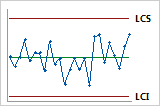
- Límites sigma adicionales para desviaciones estándar 1 y 2
-
Los límites sigma adicionales le permiten identificar cambios rápidos y cambios graduales u otros patrones en los datos.
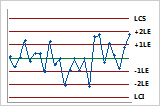
Por ejemplo, para poder observar más rápidamente los cambios en el proceso, puede mostrar límites adicionales en ± 1 y ± 2 desviaciones estándar. Los valores que usted ingresa solamente afectan la posición de la línea que va a mostrar, no los resultados de la prueba.
Agregar líneas de límite sigma a su gráfica de control
Utilice este procedimiento para agregar líneas de límite sigma a su gráfica de control. Este procedimiento demuestra cómo agregar líneas en 1 y 2 desviaciones estándar a una gráfica de observaciones individuales. Sin embargo, puede utilizar el mismo procedimiento básico para otras gráficas de control y para otros valores de desviación estándar.
- Elija .
- Complete el cuadro de diálogo como es habitual.
- Haga clic en Opciones de gráfica I y luego en la ficha Límites.
- En Estos múltiplos de la desviación estándar, escriba 1 2 para agregar líneas en 1 y 2 desviaciones estándar.
- Haga clic en Aceptar en cada cuadro de diálogo.
Agregar líneas de límite sigma de diferentes colores
Supongamos que usted desea crear una gráfica de observaciones individuales con líneas de diferente color en 1 y 2 desviaciones estándar, respectivamente.
- Elija .
- Complete el cuadro de diálogo como es habitual.
- Haga clic en Opciones de gráfica I y luego en la ficha Límites.
- En Estos múltiplos de la desviación estándar, escriba 1 2 para agregar líneas en 1 y 2 desviaciones estándar.
- Haga clic en Aceptar en cada cuadro de diálogo.
- Elija .
- Elija .
- Haga doble clic en el comando
IChartde la sección Historia para seleccionar el comando y todos los subcomandos. - Haga clic en Copiar en línea de comandos.
- En la sección Línea de
comandos, agregue las 3 líneas siguientes debajo del comando
IChart:SLIMIT 2 1; CLIMIT; COLOR 25 74 44;Los números que usted indica después de
COLORespecifican los colores desde los límites más externos hasta los más internos. Para obtener información sobre los códigos de colores, vaya a Ayuda de los comandos de sesión de Minitab. - Haga clic en Corrida.
